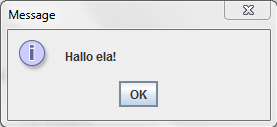Halooo.... kawan-kawan setelah tugas tugas dan tugas akhirnya bisa diupload kesini yaitu membuat aplikasi pemesanan tiket bioskop berbasis web. Dimana seseorang dapat memesan tiket bioskop yang mereka inginkan di aplikasi ini. Untuk tampilan aplikasinya masih sederhana yak teman. Simak dibawah ini merupakan tampilan login pertama kali untuk menggunakan aplikasi ini.
Username dan password tersebut harus sesuai dengan database user dimana jika tidak sesuai maka akan tetap berada dihalaman tersebut dan jika benar maka akan menampilkan alert seperti dibawah ini
Kemudian pilih OK untuk tetap lanjut, maka akan menampilkan halaman dashboard dimana dashboard menampilkan semua daftar film yang akan tayang beserta dengan waktunya
Pada halaman dashboard terdapat menu logout untuk anda yang ingin keluar dari aplikasi ini. Kemudian menu Daftar Pemesanan dimana kita dapat melihat semua daftar pemesanan dari semua orang
Di halaman Data Pemesanan Tiket ini anda sebagai admin dapat menghapus dan melihat secara detail dari beberapa orang yang telah memesan tiket bioskop.
Kemudian pada menu Kelola Film anda sebagai admin dapat menghapus mengedit jadwal film jika ada perubahan jadwal.
Pada menu halaman kelola film ini terdapat menu tambah film dimana admin dapat menambahkan data film yang akan tayang kemudian admin dapat menambahkan studio yang tersedia.
Halaman dashboard anda dapat mencari judul atau tanggal film yang sesuai dengan yang anda inginkan pada menu searching.
Disini saya membuat pada bagian login logout dan pencarian, dimana saat user login dan jika user belum logout maka pada saat membuka tab baru maka langsung menuju menu dashboard dengan perintah seperti dibawah ini pada halaman index.php
<?php
session_start();
if (isset($_SESSION["USERNAME"])) {
header("Location: index1.php");
}
pada script diatas halaman index1.php adalah sebagai dashboard, jadi disaat user ingin login sistem akan mengecek apakah user tersebut sudah login atau belum jika sudah maka akan lanjut ke halaman index1.php dan jika belum maka akan tetap berada pada index.php
<?php
session_start();
if (!isset($_SESSION["USERNAME"])) {
header("Location: index.php");
}
?>
Script menu logout adalah sebagai berikut, dimana setelah logout maka akan mengakses halaman index.php untuk melakukan login kembali jika ingin masuk pada aplikasi ini.
<?php
session_start();
session_destroy();
header("Location: index.php");
?>
Kemudian untuk menu pencarian membuat form pencarian terlebih dahulu
<form method="post" action="cari.php">
<input type="text" name="kata" placeholder="judul/tanggal">
<button type="submit">Cari</button>
</form>
Kemudian script php nya sebagai berikut
<?php
include('koneksi.php');
$kirim = $_POST['kata'];
$query = mysql_query("SELECT * From movie where film like '%$kirim%' or tanggal_tayang like '%$kirim%' ORDER BY kd_filem DESC") or die(mysql_error());
if(mysql_num_rows($query) == 0){
echo '<tr><td colspan="6">Tidak ada data!</td></tr>';
}else{
?>
<?php
Script diatas membuat variabel baru yaitu $kirim dimana berisi variabel kata dari form pencarian, Kemudian untuk yang ditampilkan adalah tabel movie dimana film dan tanggal tayang sesuai dengan yang dicari, dimana diurutkan dari kode film yang terbesar. Jika kolom atau pencarian tersebut kosong maka akan menampilkan "tidak ada data" namun jika pencarian tersebut di database tersedia maka akan menampilkan data yang sesuai pencarian. Pada script diatas "else" diisi script untuk menampilkan data di database.